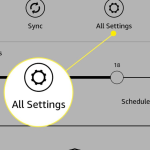Το αρχικό Magic Mouse της Apple και το επόμενο Magic Mouse 2 παρουσιάζουν λίγες ιδιορρυθμίες. Μπορεί να μην σκέφτεστε το Magic Mouse μέχρι να σταματήσει ξαφνικά να παρακολουθεί, ο δρομέας να γίνει σπασμωδικός ή ο κέρσορας να κινηθεί εξαιρετικά αργά ή εξαιρετικά γρήγορα. Όταν το ποντίκι σας Apple δεν λειτουργεί, υπάρχουν πολλές επιδιορθώσεις που μπορείτε να δοκιμάσετε.
Σημείωση: Οι οδηγίες σε αυτό το άρθρο ισχύουν για το Magic Mouse 2 και το αρχικό Magic Mouse που είναι συνδεδεμένο σε υπολογιστή Mac με δυνατότητα Bluetooth με macOS Catalina (10.15) και νεότερη έκδοση.
Αιτίες που ένα ποντίκι Apple δεν λειτουργεί
Όταν το Magic Mouse χάσει τη σύνδεσή του με Bluetooth με τον υπολογιστή ή η μπαταρία του πέσει, δεν λειτουργεί. Ακολουθούν μερικοί άλλοι συνήθεις λόγοι για τους οποίους το Magic Mouse δυσλειτουργεί.
Εάν ο οπτικός αισθητήρας είναι βρώμικος, ο κέρσορας μπορεί να κινηθεί με σπασμωδικό τρόπο.
Εάν ο κέρσορας κινείται πολύ αργά ή πολύ γρήγορα, οι ρυθμίσεις μπορεί να είναι η αιτία.
Ένα κατεστραμμένο αρχείο προτιμήσεων μπορεί να προκαλέσει κάθε είδους σπασμωδικές κινήσεις.
Πώς να διορθώσετε προβλήματα παρακολούθησης Magic Mouse
Οι περισσότερες επιδιορθώσεις για ένα ποντίκι Apple που δεν λειτουργεί σωστά είναι απλές. Δοκιμάστε αυτές τις λύσεις για να θέσετε το ποντίκι σας σε λειτουργία σε σχεδόν μηδενικό χρόνο.
1. Τοποθετήστε ξανά την μπαταρία εάν χρησιμοποιείτε Magic Mouse πρώτης γενιάς και αντιμετωπίζετε διστακτική συμπεριφορά παρακολούθησης. Ο πιο πιθανός λόγος είναι ότι οι μπαταρίες στο ποντίκι έχασαν την επαφή με τους ακροδέκτες της μπαταρίας. Το αποτέλεσμα είναι ότι το Magic Mouse και το Mac χάνουν στιγμιαία τη συνδεσιμότητα Bluetooth. Για να δείτε εάν το ποντίκι έχει πρόβλημα συνδεσιμότητας μπαταρίας, σηκώστε το Magic Mouse από την επιφάνεια στην οποία το χρησιμοποιείτε. Εάν η πράσινη λυχνία LED τροφοδοσίας αναβοσβήνει, οι μπαταρίες είναι πιθανώς χαλαρές.
2. Επαναφορτίστε την ενσωματωμένη μπαταρία στο Magic Mouse 2. Δεν έχει πρόβλημα με τον ακροδέκτη της μπαταρίας επειδή δεν χρησιμοποιεί τυπικές μπαταρίες AA. Αντίθετα, η Apple δημιούργησε μια προσαρμοσμένη επαναφορτιζόμενη μπαταρία για το ποντίκι δεύτερης γενιάς στο οποίο δεν μπορείτε να έχετε πρόσβαση. Ελέγξτε τη φόρτιση της μπαταρίας κάνοντας κλικ στο εικονίδιο Bluetooth στη γραμμή μενού του Mac ή στις προτιμήσεις του ποντικιού. Εάν η φόρτιση είναι χαμηλή, κάντε ένα διάλειμμα και συνδέστε το.
3. Καθαρίστε τον βρώμικο οπτικό αισθητήρα του ασύρματου ποντικιού. Εάν έχετε ένα Magic Mouse 2 ή μπορείτε να αποκλείσετε ένα πρόβλημα μπαταρίας στο Magic Mouse πρώτης γενιάς, το ποντίκι μπορεί να παραλείπει ή να διστάζει επειδή έχουν κολλήσει υπολείμματα ή βρωμιά στον οπτικό αισθητήρα του ποντικιού.
Για να διορθώσετε αυτό το πρόβλημα, γυρίστε το ποντίκι και χρησιμοποιήστε πεπιεσμένο αέρα για να φυσήξετε τη βρωμιά. Εάν δεν έχετε πεπιεσμένο αέρα στο χέρι, φυσήξτε στο άνοιγμα του αισθητήρα. Πριν τοποθετήσετε το ποντίκι στην επιφάνεια εργασίας σας, καθαρίστε το ποντίκι ή την επιφάνεια εργασίας όπου χρησιμοποιείτε το Magic Mouse.
4. Αλλάξτε την ταχύτητα ή την ευαισθησία του Magic Mouse. Μεταβείτε στις Προτιμήσεις συστήματος > Ποντίκι > Σημείο και κλικ ή Ρυθμίσεις συστήματος > Ποντίκι > Ταχύτητα παρακολούθησης. Εάν το ρυθμιστικό ταχύτητας παρακολούθησης έχει ρυθμιστεί είτε σε εξαιρετικά αργή είτε σε εξαιρετικά γρήγορη ταχύτητα, προσαρμόστε το σε μια ταχύτητα που σας ταιριάζει καλύτερα.
5. Διαγράψτε ένα κατεστραμμένο αρχείο προτιμήσεων. Το αρχείο προτιμήσεων που χρησιμοποιεί ο Mac σας για τη διαμόρφωση του Magic Mouse όταν το ενεργοποιείτε για πρώτη φορά μπορεί να είναι κατεστραμμένο. Αποκτήστε πρόσβαση στο φάκελο Library στο Mac σας, εντοπίστε το φάκελο ~/Library/Preferences και σύρετε τα ακόλουθα δύο αρχεία στον κάδο απορριμμάτων:
com.apple.AppleMultitouchMouse.plist
com.apple.driver.AppleBluetoothMultitouch.mouse.plist
Όταν κάνετε επανεκκίνηση του Mac, δημιουργεί εκ νέου τα προεπιλεγμένα αρχεία προτιμήσεων για το ποντίκι. Ανοίξτε τις Προτιμήσεις συστήματος ή τις Ρυθμίσεις και διαμορφώστε ξανά το ποντίκι για να καλύψει τις ανάγκες σας.
Συμβουλή: Το αρχείο ~/Library/Preferences είναι κρυμμένο σε Mac από προεπιλογή. Αποκτήστε πρόσβαση σε αυτό μεταβαίνοντας στο Finder > Go > Go to Folder και πληκτρολογώντας ~/Library. Στη συνέχεια επιλέξτε Μετάβαση.
6. Κλείστε ένα ραντεβού Apple Genius Bar ή πηγαίνετε το ποντίκι σε έναν εξουσιοδοτημένο πάροχο σέρβις της Apple για να αξιολογήσει και, εάν είναι δυνατόν, να επισκευάσει το ποντίκι. Εάν αυτές οι επιδιορθώσεις δεν λύσουν το πρόβλημα, ενδέχεται να έχετε πρόβλημα υλικού στα χέρια σας.
Μερικές φορές, τα ποντίκια απλώς πεθαίνουν και δεν μπορούν να διορθωθούν. Εάν αυτό ισχύει για εσάς, μην ανησυχείτε. Υπάρχουν πολλά υπέροχα ποντίκια μόνο για Mac που μπορείτε να κολλήσετε.